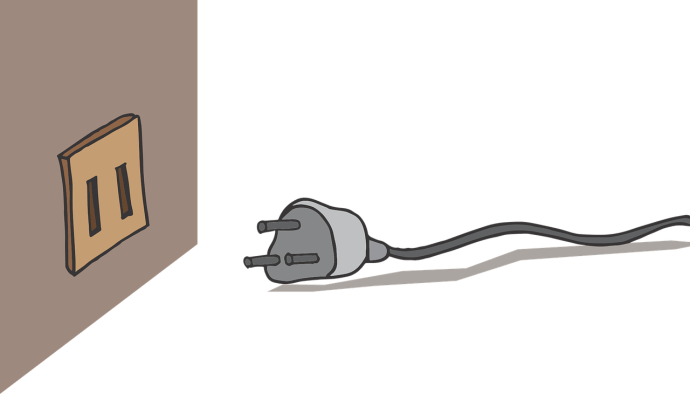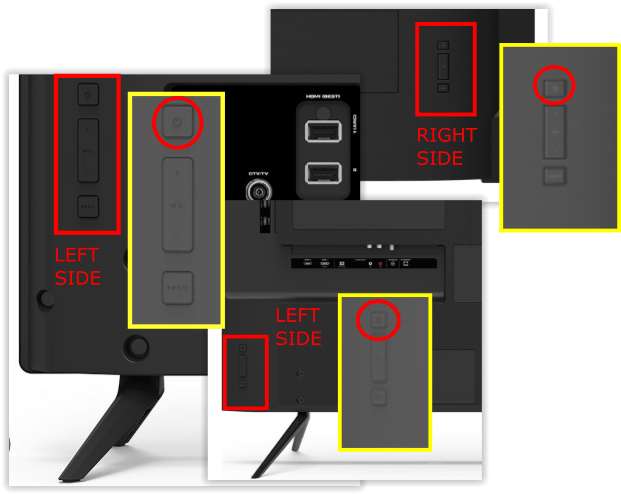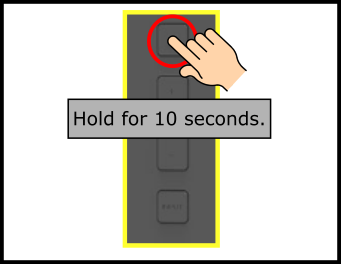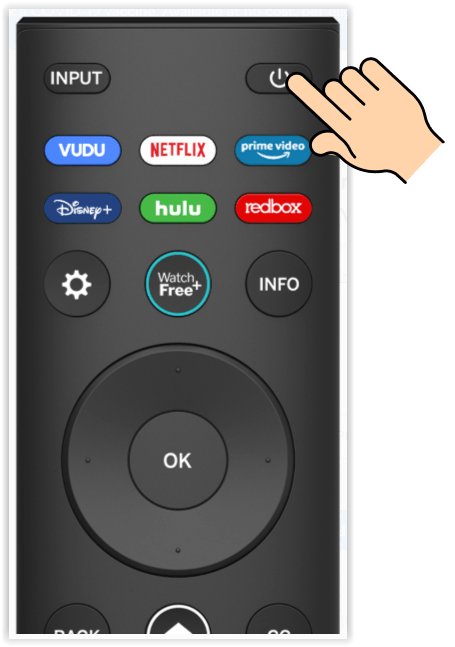Vizio TV の電源が突然オンにならない場合、非常にイライラする可能性があります。新しいテレビの購入には費用がかかる場合があり、修理には費用と時間がかかる場合があります。
Windows 10 で iOS アプリを実行する

しかし、心配しないでください。 Vizio の電源が入らない場合でも、パニックになる必要はありません。このシナリオが発生する理由はいくつか考えられますが、ほとんどの場合、テレビの故障ではありません。通常、テレビを元に戻して実行するには、数分といくつかのトラブルシューティングが必要です。
Vizio TV の電源が入らない場合の対処方法
いくつかのことを確認すると、この問題を数分で解決できることがよくあります。いくつかの簡単なトラブルシューティングを行うと、すぐにお気に入りの番組を見ることができます。

Vizio TV がオンにならない潜在的な原因とその解決方法を次に示します。
ステップ 1: リモコンを確認する
リモコンを使用して Vizio TV の電源を入れることができない場合は、TV にまったく問題がない可能性があります。代わりに、問題はリモコンにある可能性があります。最も一般的な問題の 1 つは、バッテリーが消耗している、またはバッテリーがすでに死んでいるということです。
これが当てはまるかどうかを確認するには、電池を交換して、テレビの電源を入れ直してみてください。それでも何も起こらない場合は、もう 1 つ潜在的なリモートの問題を確認する必要があります。
ステップ 2: Vizio TV の電源を確認する
リモコンが正しく機能していることを確認しても、テレビの電源が入らない場合は、電源をチェックすることが次の論理的なステップです。
最初に、メニュー ボタンを押して結果が得られるかどうかを確認します。ときどき、テレビがオンになっているのに空白の画面が表示されることがあります。リモコンとテレビの両方にメニューボタンがあります。両方のボタンを (同時にではなく) 押して、メニューがポップアップするかどうかを確認してください。
メニューのテストに失敗した場合は、テレビの電源が実際にオフになっている可能性があり、電源に問題がある可能性があります。もう一度電源を入れる前に、テレビが電源コンセントに完全に接続されていることを確認してください。

ステップ 3: 電源コードの状態を確認する
テレビの電源が入らないことがよくあるのは、コードの緩みや損傷です。
技術に詳しい人でも、電源コードが緩んでいると問題が発生することがあります。
コードがしっかりと接続されていることを確認するには、電源コンセントとテレビの両方に接続されていることを確認し、両方の接続がプラグに差し込まれていることを確認してください.テレビが電源から外されていること。
コードがコンセントに正しく差し込まれているかどうかを確認します。安全であることを確認するために、プラグを抜いてからもう一度差し込むことをお勧めします。あなたが試すことができる別のことは、コードを別のコンセントに差し込むことです。
壁のコンセントを確認したら、コードがテレビの背面にしっかりと接続されていることを確認します。特に子供やペットがテレビの周りを走り回ったり、電源タップまで長時間走ったりすると、電源コードの接続が緩んでしまうことがよくあります。長く走るということは、テレビを回転させたり、動かしたりすると、コードが緩くなる可能性があることを意味します。いつでも電源コードをテレビから抜いて再度差し込むことができ、完全に挿入され、しっかりと固定されていることを確認できます。
リモコンの機能をチェックしたり、テレビの電源 (コンセント) をテストしたり、テレビの電源コードを調べたりしても問題が解決しない場合は、問題を解決するためにもう 1 つ試すことができます。
ステップ 4: Vizio TV の電源を入れ直します
電源関連の問題が発生している可能性があると思われる場合、最初に試す解決策は、Vizio TV の電源を入れ直すことです。このプロセスには、テレビの電源ボタンを使用することが含まれます。 Vizio TV にボタンはありますか?つまり、すべてのボタンは背面にあり、モデルまたはバージョンによって異なります。
Vizio TV の電源を入れ直すプロセスは簡単で、次のようになります。
- テレビのコードをコンセントから抜いて、コンセントから抜いたままにしてください。
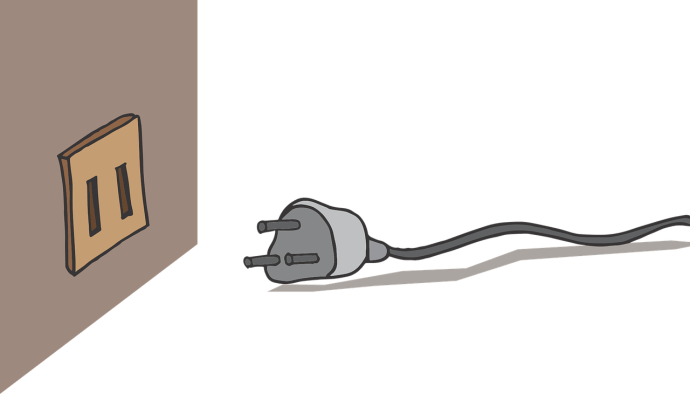
- Vizio TV の背面にある電源ボタンを見つけます。ボタンはうまく調和しているので、よく見る必要があります。
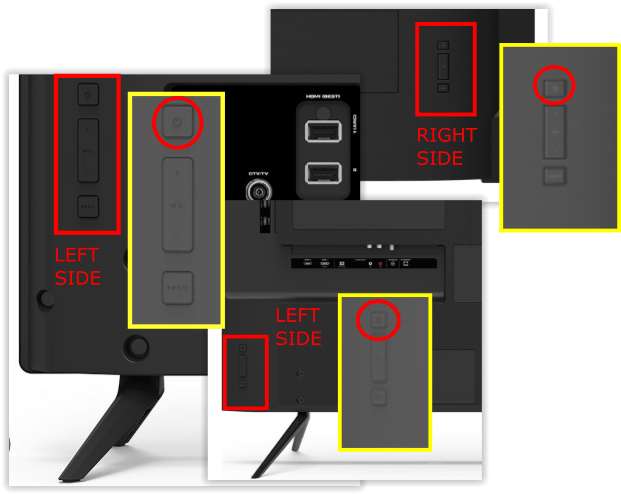
- テレビのボタンを約 10 秒間押し続けて、予備のエネルギーをすべて放電します。
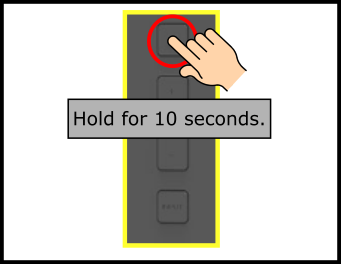
- テレビの電源を入れ直してみてください。
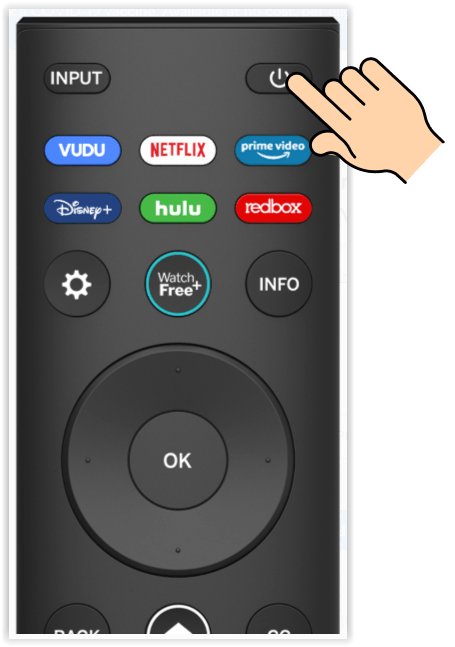
前述の手順は、多くの場合に機能する可能性があります。初回でどの手順も機能しない場合は、再試行してください。毎回、電源ボタンを少なくとも 10 秒間押し続けてください。多くの場合、これでテレビを修理してリラックスできる状態に戻ることができます。
ステップ 5: Vizio カスタマー サポートに電話する
上記のヒントのいずれもうまくいかない場合は、Vizio のカスタマー サポートに電話してください。特定の Vizio TV モデルの手順が記載されている場合があります。
iPhoneで削除されたテキストを回復する方法
テクニカル サポートに電話すると問題が解決する場合がありますが、テレビには自分では解決できない他の問題がある可能性があります。
Vizio のカスタマー サポート チームは、電話で対応するか、テレビを修理に出す方法を教えてくれる場合があります。
ステップ 6: 内部コンポーネントを交換する
電子機器とその仕組みを理解していれば、ボードのトラブルシューティングを行って潜在的な電源の問題を特定できます。電源が入らない Vizio TV は、多くの場合、電源ボードの故障につながります。
Vizio TV に適切な電源出力がある場合、多くの場合、T-Con ボードの不良につながります。
Vizio TV またはその他の TV を分解したことがない場合は、認定された修理技術者に修理を依頼することをお勧めします。分解は非常に正確で詳細であり、あなたの安全を脅かす危険があります!間違った動きをすると、テレビや自分自身を損傷する可能性があります。特に、これらすべてのタイトで脆弱なワイヤ接続と高電力回路では、そうです。
注意: Vizio TV の保守は、自己責任で行ってください。 Box20 および Alphr.com は、ユーザーが追求するいかなる行為または結果についても責任を負いません。あなたの行動は、電気的損傷や、場合によっては感電につながる可能性があります。
他にトラブルシューティングのヒントや提案はありますか?コメントでそれらを共有してください!